Déploiement du stockage des paquets ETA 9350
Ce guide explique comment installer le stockage des paquets ETA 9350 monté en rack.
Conditions requises pour l'installation
| Important : | Pour des performances et une compatibilité optimales, déployez des capteurs et des magasins de paquets dans le même centre de données. |
- Magasin de paquets
- 1 U d'espace rack et connexions électriques pour 2 alimentations de 800 W.
- Gestion
- Un port réseau 10/100/1000BASE-T ou un port 10GBASE-SR pour la gestion du stockage des paquets.
- Surveillance (capture)
- Les flux de trafic doivent être compatibles avec les options de port du stockage des paquets, telles que deux connexions 25GBASE-SR. Pour plus d'informations sur ces ports, consultez Ports du panneau arrière.
- Accès au réseau
- Le protocole TCP 443 doit être ouvert entre le stockage des paquets et toute console ou capteur connecté, y compris tout système qui se connecte au système ExtraHop à des fins d'administration.
Pour plus d'informations sur les interfaces du système ExtraHop, consultez le FAQ sur le matériel ExtraHop.
Pour installer l'unité de stockage étendue (ESU) pour ce stockage des paquets, votre environnement doit répondre aux exigences suivantes :
- MD2412 ESU
- 2U d'espace rack et connexions électriques pour 2 blocs d'alimentation secteur de 800 W.
- MD2460 ESU
- 4U d'espace rack et connexions électriques pour 2 blocs d'alimentation CA de 1500 W ; nécessite une ligne haute tension 200-240 VAC.
Pour plus d'informations sur les ESU, voir Spécifications matérielles et compatibilité.
Ports du panneau arrière
ÉTÉ 9350
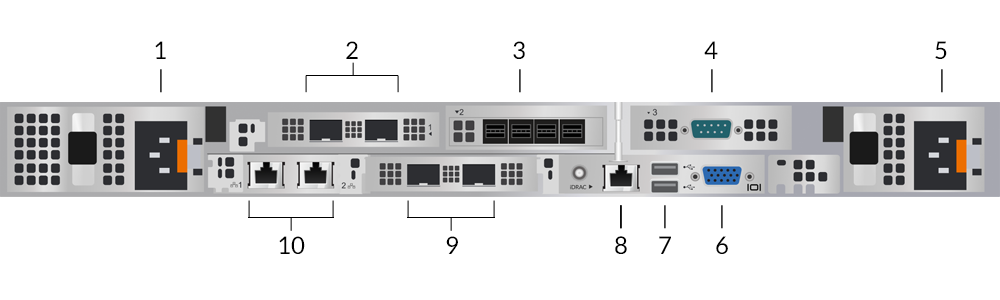
- Unité d'alimentation (PSU1) pour connecter le stockage des paquets à une source d'alimentation en courant alternatif.
- Deux ports compatibles 25 GbE sur un adaptateur réseau. Les ports 5 et 6 sont les interfaces de surveillance (capture) hautes performances.
- Quatre ports SAS pour connecter des unités de stockage étendues (ESU).
Remarque : Vous ne pouvez pas connecter d'anciens ESU à ce stockage des paquets. Pour plus d'informations sur la compatibilité ESU, consultez Spécifications matérielles et compatibilité. - Un port série RS-232 pour connecter un équipement de console.
- Bloc d'alimentation (PSU2) pour connecter le stockage des paquets à une source d'alimentation en courant alternatif.
- Un port VGA pour connecter un écran externe.
- Deux ports USB 3.0 pour connecter des périphériques d'entrée tels qu'un clavier et une souris.
- Un port d'interface iDRAC.
- Deux ports 10 GbE. Les ports 3 et 4 peuvent être configurés en tant que port de gestion ou en tant que cible de
gestion et RPCAP/ERSPAN/VXLAN/GENEVE.
Remarque : Ces ports fonctionnent également comme des interfaces de surveillance (capture) hautes performances. Le traitement du trafic RPCAP, ERSPAN, VXLAN et GENEVE est limité à 1 Gbit/s par interface en mode « Gestion + RPCAP/ERSPAN/VXLAN/GENEVE », mais les ports prennent en charge jusqu'à 10 Gbit/s par interface en mode surveillance et en mode cible ERSPAN/VXLAN/GENEVE à hautes performances. - Deux ports réseau 10/100/1000BASE-T. Le port 1 est le port de gestion principal. Les deux ports peuvent être configurés en tant que port de surveillance, port de gestion ou en tant que cible de gestion et RPCAP/ERSPAN/VXLAN/GENEVE.
Pour plus d'informations sur les interfaces de capture hautes performances du système ExtraHop, consultez le FAQ sur le matériel ExtraHop.
Connectivité à la source de paquets prise en charge
| Connecteur | Connecteur homologue pour source de paquets | Câblage fourni par le client | Vitesses de fonctionnement prises en charge |
|---|---|---|---|
| Connectivité basée sur un émetteur-récepteur | |||
| Émetteur-récepteur 25 GbE SFP28 SR | Émetteur-récepteur 25 GbE SFP28 SR | Fibre multimode Connecteurs LC |
25 Gbit/s, 10 Gbit/s |
| Émetteur-récepteur SFP+ SR 10 GbE | Fibre multimode Connecteurs LC |
10 Gbit/s | |
| Émetteur-récepteur SFP+ SR 10 GbE | Émetteur-récepteur SFP+ SR 10 GbE | Fibre multimode Connecteurs LC |
10 Gbit/s |
| Émetteur-récepteur SFP+ SR 10 GbE | Émetteur-récepteur SFP+ SR 10 GbE | Fibre multimode Connecteurs LC |
10 Gbit/s |
| Connectivité à connexion directe | |||
| Câble DAC SFP28 fourni par le client, tel que la série Mellanox MCP2M00-Axxx | 25 Gbit/s | ||
| Câble Ethernet RJ45 fourni par le client | 1 Gbit/s | ||
Débit du stockage de paquets
Le stockage des paquets ETA 9350 prend en charge au maximum quatre ESU à densité standard (MD2412) ou une ESU haute densité (MD2460). Vous pouvez augmenter le nombre d'ESU à densité standard connectées au stockage des paquets ETA 9350 pour augmenter le débit disponible.
| Nombre d'ESU | ETA 9350 avec MD2412 | ETA 9350 avec MD2460 |
|---|---|---|
| 1 | 10 Gbit/s | 50 Gbit/s |
| 2 | 25 Gbit/s | x |
| 4 | 50 Gbit/s | x |
Configuration de l'adresse IP de gestion
Le DHCP est activé par défaut sur le système ExtraHop. Lorsque vous mettez le système sous tension, l'interface de management principale tente d'acquérir une adresse IP via DHCP. En cas de succès, l'adresse IP apparaît sur l'écran d'accueil de l'écran LCD.
Si votre réseau ne prend pas en charge le DHCP, vous pouvez configurer une adresse IP statique via le menu LCD du panneau avant ou via l'interface de ligne de commande (CLI).
| Important : | Nous recommandons vivement configuration d'un nom d'hôte unique. Si l'adresse IP du système change, la console ExtraHop peut facilement rétablir la connexion au système par nom d'hôte. |
Configuration d'une adresse IP statique via l'écran LCD
Configurer une adresse IP via l'interface de ligne de commande
Before you begin
Vous pouvez accéder à la CLI en connectant un clavier USB et un moniteur SVGA à l'appliance ou via un câble série RS-232 (null modem) et un programme d'émulation de terminal. Réglez l' émulateur de terminal sur 115200 bauds avec 8 bits de données, aucune parité, 1 bit d'arrêt (8N1) et le contrôle du flux matériel désactivé.Vous pouvez configurer manuellement une adresse IP à partir de l'interface de ligne de commande.
(Facultatif) Configurer l'interface de management 10 GbE
Vous pouvez configurer un port 10 GbE (port 1 ou port 2) pour gérer le système. Les commandes ci-dessous déplacent les paramètres du port 3 vers le port 1, puis désactivent le port 3. Vous pouvez également configurer l'interface de management 10 GbE dans les paramètres d'administration.
Configuration du stockage des paquets
Ouvrez un navigateur Web et connectez-vous aux paramètres d'administration du système ExtraHop via https://<extrahop-hostname-or-IP-address>/admin avec le setup compte utilisateur. Le mot de passe est le numéro de série du système qui apparaît dans la section Info de l'écran LCD et sur l'étiquette au dos du stockage des paquets.
- Enregistrez votre système ExtraHop
- Connectez les capteurs et la console au stockage des paquets
- Passez en revue le Liste de contrôle après le déploiement d'ExtraHop et configurez des paramètres supplémentaires de stockage des paquets.
Vérifiez la configuration
Après avoir déployé et configuré le stockage des paquets, vérifiez que les paquets sont collectés.
Before you begin
Vous devez avoir un minimum privilège utilisateur de afficher et télécharger des paquets pour effectuer cette procédure. à l'avant droit du
stockage des paquets.
à l'avant droit du
stockage des paquets.
Nous vous remercions pour vos commentaires. Pouvons-nous vous contacter pour vous poser des questions complémentaires ?